Kroky pro automatickou transkripci videa s Notta

Jak přepsat video (Automaticky, Rychle a Snadno)
98% přesná, real-time transkripce během několika kliknutí. Podporováno 58 jazyků a více platforem.
Snažíte se vytvořit přepis z videa, aniž byste na to sami strávili hodně času? Chápeme, že přidání textu k videím je může učinit populárnějšími, ale nikdo nechce strávit hodiny psaním všeho. Naštěstí existují lepší a rychlejší způsoby, jak to udělat. Můžete si najmout odborníky, aby to udělali, nebo můžete použít automatické nástroje pro rychlé výsledky. Přemýšlíte, která možnost je lepší?
Tento článek vás provede procesem převodu videí na text. Vysvětlíme, proč je to důležité a jak to může pomoci vašemu obsahu být na internetu vidět. A nejlepší na tom je, že vám to ukážemejak přepsat video do textuběhem několika minut.
5 různých způsobů, jak provést přepis videa
Níže uvádíme a porovnáváme 5 různých způsobů přepisu videa:
Notta:Notta je online počítačový program pro převod řeči ve videích na text. Je snadno použitelný, funguje s mnoha jazyky a má nástroje pro vylepšení textu. Bezplatná verze má však některá omezení a může dělat chyby, pokud je zvuk nebo přízvuky ve videu složité. Není tak sofistikovaný jako některé jiné programy.
Google Docs:Google Docs je zdarma způsob, jak převést řeč ve videích na text. Můžete na tom pracovat s ostatními a je to na internetu. Dobře spolupracuje s ostatními nástroji Google. Ale někdy text správně nezachytí, zejména u těžko slyšitelných věcí. Nemůžete ho používat pro živá videa.
Microsoft 365 Online:To je jako Google Docs, ale pro Microsoft věci. Je dobré v získávání textu z jasných videí a má funkce týmové práce. Může však dělat chyby u obtížných videí nebo přízvuků a musíte za to zaplatit.
Simon říká:Simon Says je opravdu dobrý v převodu řeči na text. Může zpracovávat různé typy zvuku, připojit se k nástrojům pro úpravu videa a udělat pro vás nějakou práci. Ale je to trochu drahé a bezplatná verze má omezení. Musíte zaplatit navíc za živý text videa.
Aplikace Poznámky na iPhonu:Aplikace Poznámky na iPhonu může rychle převést váš hlas na text. Je integrována do iPhonu a nic nestojí. Není však tak dobrá jako specializované transkripční programy a nemusí si dobře poradit s dlouhými nebo složitými videi. Můžete ji používat pouze na iPhonu.
Volba závisí na tom, co potřebujete. Programy jako Notta jsou velmi dobré, ale mohou stát malou částku peněz. Google Docs a Microsoft 365 Online jsou levnější, ale nemusí být dokonalé. Aplikace Poznámky na iPhonu je užitečná pro jednoduché úkoly, ale ne pro profesionální práci.
Jak přepsat video do textu pomocí 5 nástrojů
Automaticky převádějte video na text pomocí Notta

Nottaje praktický transkripční software, který může převádět mluvená slova z telefonních hovorů, podcastů, videí, rozhlasových pořadů a živých přenosů na psaný text v reálném čase. Tyto přepisy můžete snadno sdílet s ostatními. Notta je skvělá pro různé úkoly, jako je psaní poznámek během schůzek, převod mluvených rozhovorů na text nebo ukládání vašich kreativních nápadů v audio formátu.
Notta může transkribovat a překládat do mnoha jazyků. Můžete použít Notta k transkripci audio a video souborů až pět hodin dlouhých jejich importováním. Funguje s různými aplikacemi a webovými verzemi a je k dispozici také rozšíření pro Chrome. Můžete používat Notta na různých zařízeních, jako jsou tablety, PC a chytré telefony. Je také velmi bezpečný a chrání vaše data.
Funkce:
Může pracovat s mnoha různými zařízeními a má rozšíření pro Chrome.
Okamžitě přepište audio a video, když je nahrajete nebo pomocí odkazu.
Podporováno je 58 jazyků pro přepis.
Provádějte generaci přepisů pomocí AI.
Výhody:
Schopnost úpravy a přepisu Notta je správná 98,86 % času.
Má rozhraní, které je snadné použít a jednoduché na pochopení.
Nevýhody:
Nemá žádné ovládání přehrávání.
Krok 1:Vyberte "Importovat soubory." Můžete buď přetáhnout své soubory, nebo kliknout na "vybrat dokumenty." Můžete nahrát mnoho audio souborů najednou. Abyste zajistili přesnost, vyberte jazyk pro přepis. Můžete také převést audio na text tím, že zkopírujete URL videa YouTube a kliknete na "Nahrát."
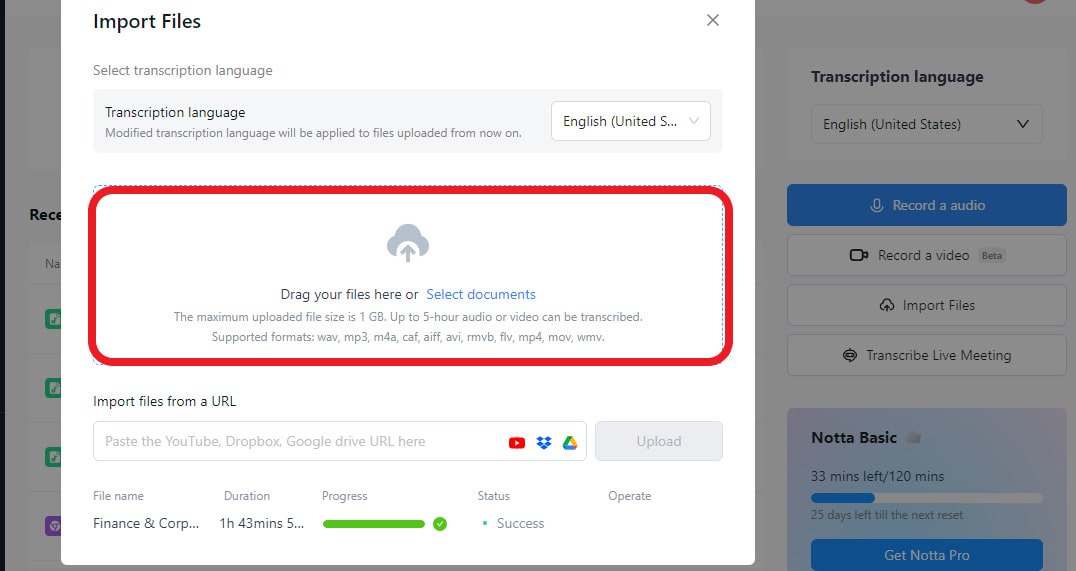
Krok 2:Čekám, až se videa dokončí nahrávání. Může to trvat několik minut, v závislosti na velikosti souborů. Největší soubor může mít 1 GB. Jakmile bude nahrávání dokončeno, video se začne automaticky převádět na text. Poté můžete na text dvakrát kliknout a přehrát audio se časovými razítky. Můžete také přidat poznámky a obrázky, aby vaše přepisy byly lepší.
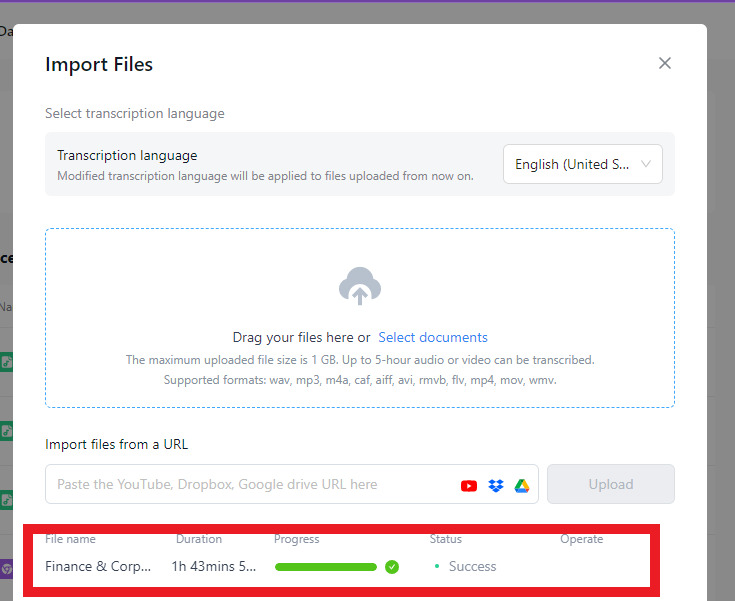
Krok 3:Klikněte na "Exportovat" a poté vyberte textový formát, jako je TXT, DOCX, SRT nebo PDF. SRT je běžný formát pro video titulky.Přepisování videa do textupomáhá vám snadno přidávat titulky k videím. Můžete také sdílet záznamy a přepisy s kolegy nebo klienty prostřednictvím odkazu a ti k tomu nepotřebují účet Notta. Chcete-li vytvořit speciální odkaz pro sdílení s ostatními, klikněte na tlačítko "Sdílet".
Přepsat video do textu zdarma pomocí Google Docs
Další dobrý způsob, jak převést video na psaná slova zdarma, je použitíGoogle Docsv internetovém prohlížeči Google Chrome. V Google Docs je skvělá funkce nazvaná "hlasové psaní". Když na ni kliknete, můžete mluvit a to převede vaše slova na psaný text přímo ve vašem dokumentu. Je to snadný, užitečný a rychlý způsob, jak přepsat audio.
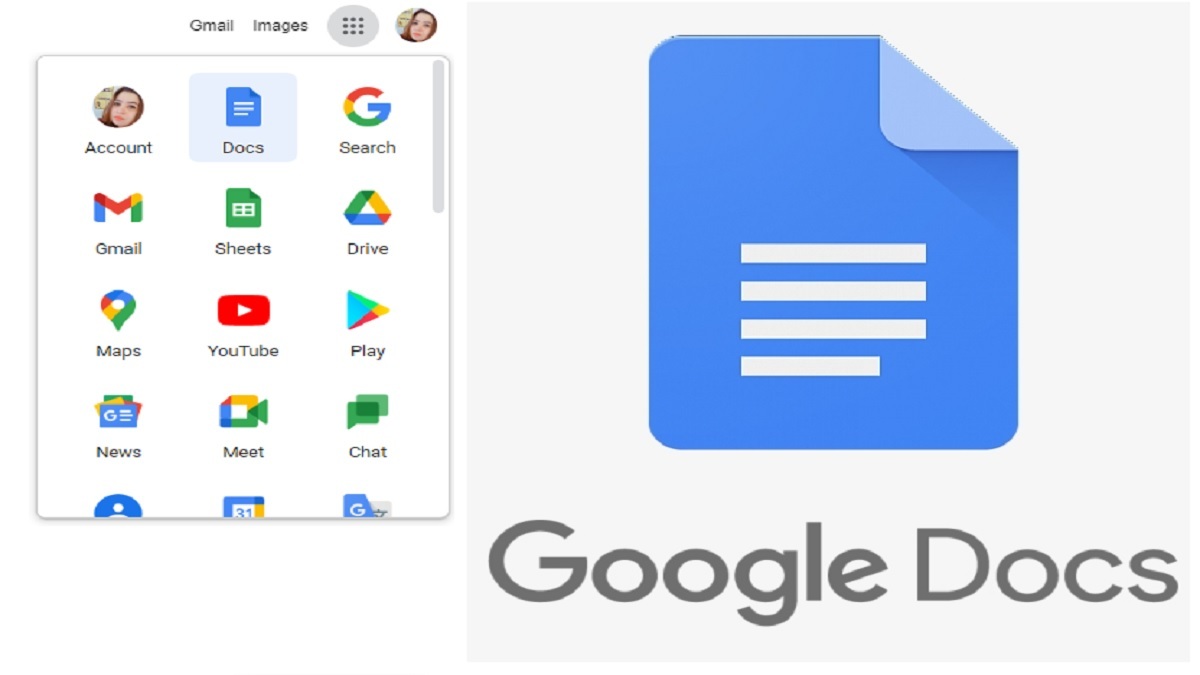
Funkce:
Uživatelé mohou přepisovat audio obsah v reálném čase a zkrátit čas potřebný k přepisu videa do textu.
Poskytuje vám uživatelsky přívětivé a jednoduché rozhraní, které je přístupné všem uživatelům.
Google Docs vám umožňuje zdarma převádět řeč na text s jakýmkoli účtem Google Docs, což je levný způsob, jak přepsat audio.
Výhody:
Umožňuje vám měnit slova poté, co byla napsána.
Toto můžete udělat pro tolik videí, kolik chcete.
Nevýhody:
Hluk na pozadí může způsobit velký problém.
Obvykle potřebuje spoustu změn.
Kroky k bezplatné transkripci videa do textu pomocí Google Docs
Krok 1:Přejděte na Google Docs a na hlavní stránce vyberte Prázdný dokument . Tím se spustí nový prázdný dokument, ve kterém můžete začít psát.
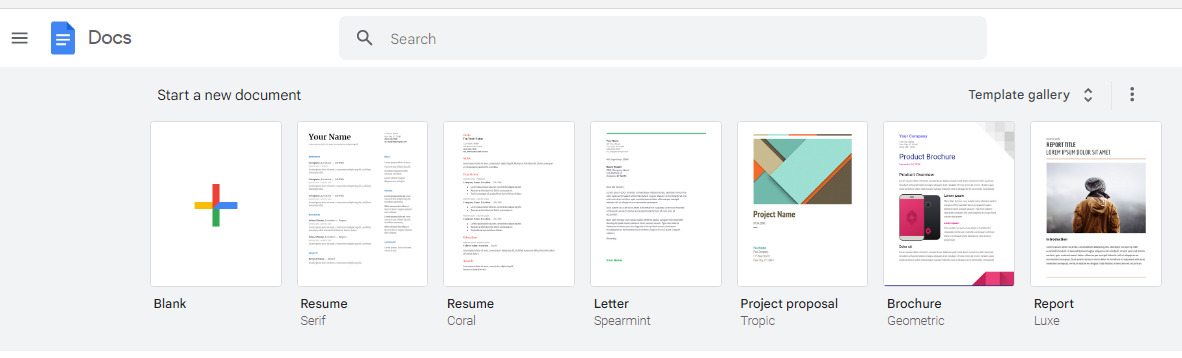
Krok 2:Přejděte do "Nástroje" v nabídce a vyberte "Hlasové psaní", abyste převedli řeč na text. Na obrazovce uvidíte ikonu mikrofonu. Nebo se tam můžete rychle dostat stisknutím "command + shift + s" na klávesnici.

Krok 3:Připojte mikrofon k zařízení a zkontrolujte, zda funguje správně. Než začnete psát to, co slyšíte, ujistěte se, že je mikrofon nastaven a funguje.
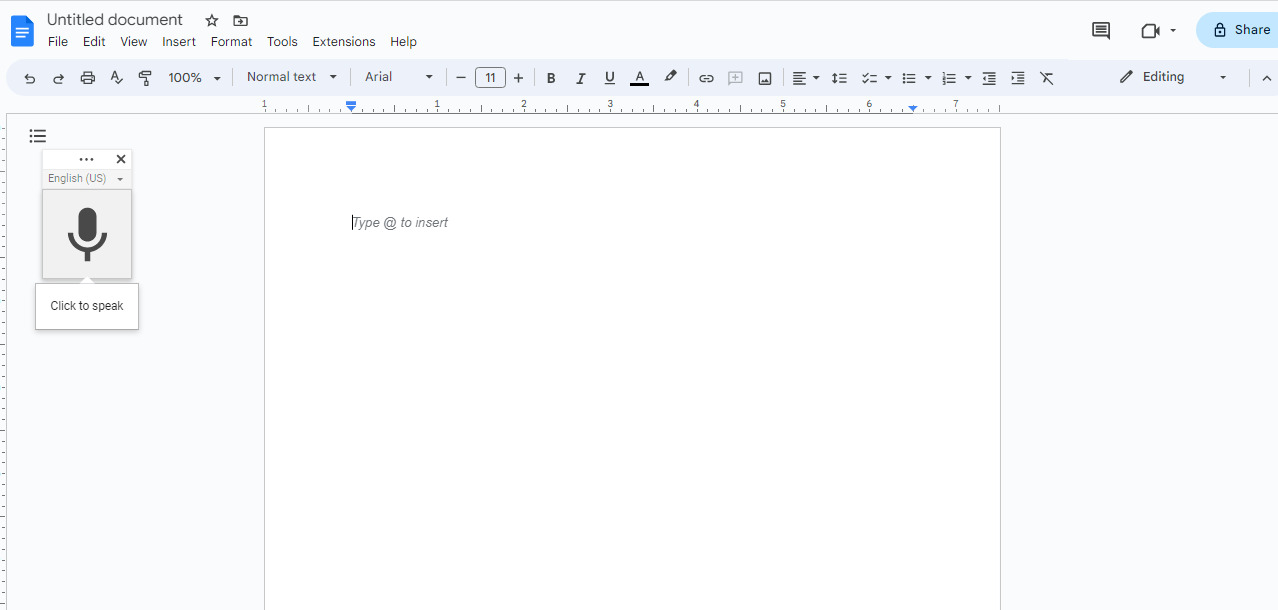
Krok 4:Vyberte správný jazyk pro svou transkripční práci. Hlasové psaní v Google Docs funguje ve více než 100 jazycích.
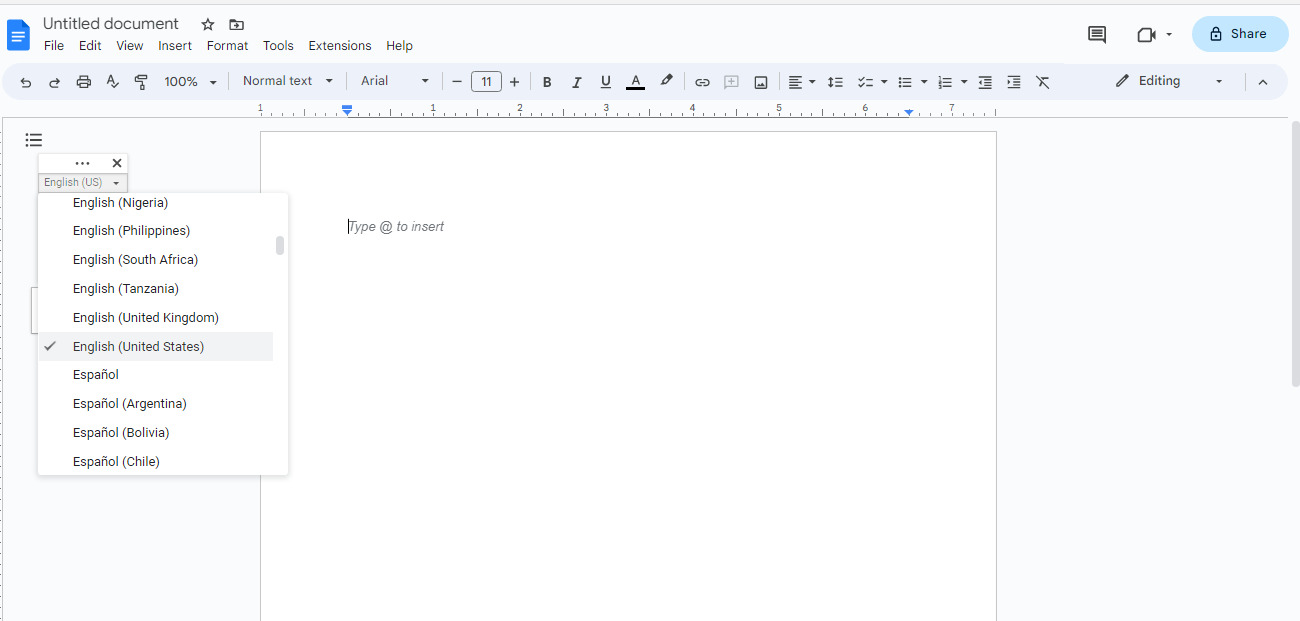
Krok 5:Vyberte svůj jazyk, můžete začít přepisovat. Stačí kliknout na symbol mikrofonu pro zapnutí hlasového psaní a poté mluvit do mikrofonu. Vaše slova se okamžitě zobrazí na obrazovce, jakmile začnete mluvit.
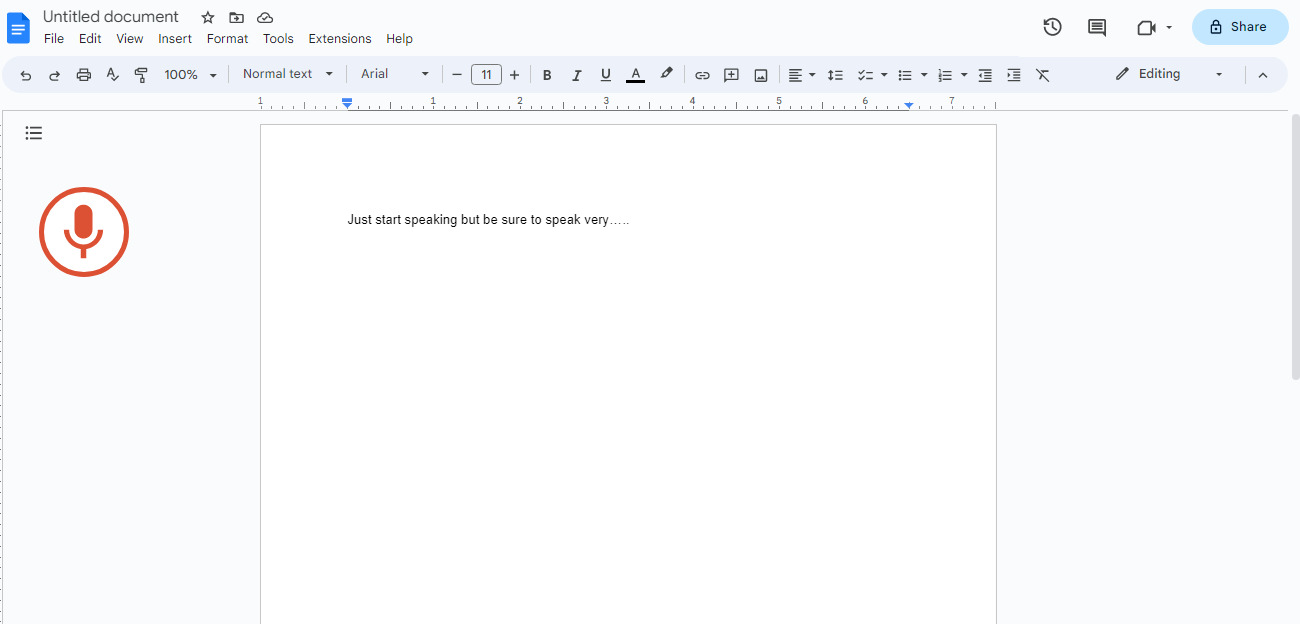
Krok 6:Použijte speciální hlasové příkazy, které usnadňují formátování vašeho přepisu. Například můžete říct tečka , abyste přidali tečku, nebo čárka , abyste vložili čárku. Můžete také použít hlasové příkazy k odstranění nebo změně slov. Ale pamatujte, že tyto hlasové příkazy fungují pouze tehdy, pokud používáte angličtinu pro svůj účet a jazyk dokumentu.
Krok 7:Zkontrolujte a opravte jakékoli chyby, abyste se ujistili, že je to správné a snadno pochopitelné. Můžete použít nástroje Google Docs, aby to vypadalo hezky a opravili jakékoli chyby.
Přepsat video do textu pomocí Microsoft 365
Služba předplatného založená na cloudu,Microsoft 365poskytuje mnoho kreativních nástrojů a aplikací pro jednotlivce, firmy a vzdělávací instituce. Má věci jako Word, Excel, PowerPoint a další. Můžete je používat v internetovém prohlížeči a pracovat s ostatními online odkudkoli s internetem.
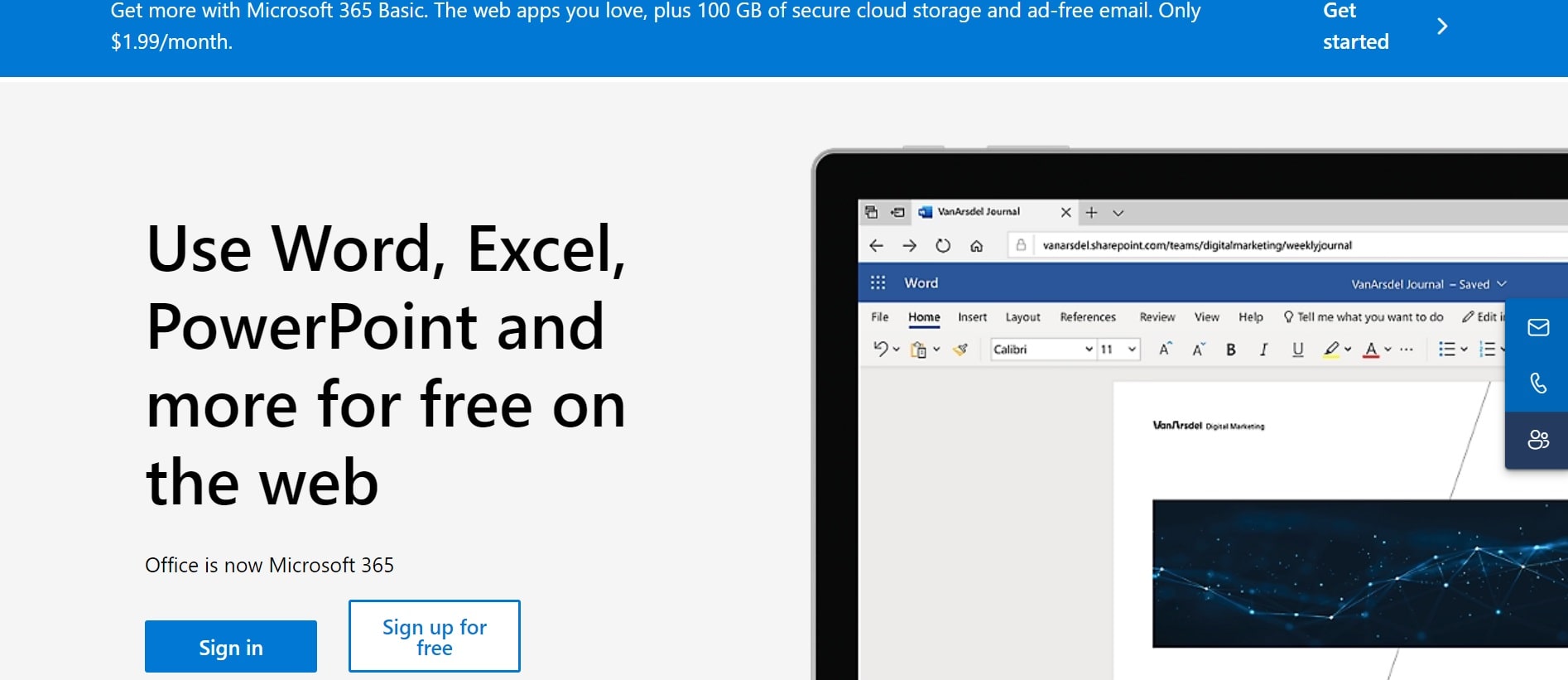
Funkce:
Můžete používat Word, Excel, PowerPoint a Outlook na internetu odkudkoli.
Pracovat společně okamžitě a sdílet soubory pomocí OneDrive a Microsoft Teams.
Své soubory a aplikace můžete používat na různých zařízeních, jako jsou počítače, iPhony a telefony Android.
Výhody:
Můžete pracovat odkudkoli s přístupem k internetu, což usnadňuje práci na dálku.
Snadné připojení k dalším službám a aplikacím Microsoft.
Nevýhody:
Musíte za to platit každý měsíc nebo rok a to může být pro některé lidi drahé.
Vyžaduje dobrou internetovou přípojku, aby dobře fungoval.
Kroky k přepisu videa do textu pomocí Microsoft 365
Krok 1:Přejděte na Word Online a přihlaste se, pokud ještě nejste přihlášeni.
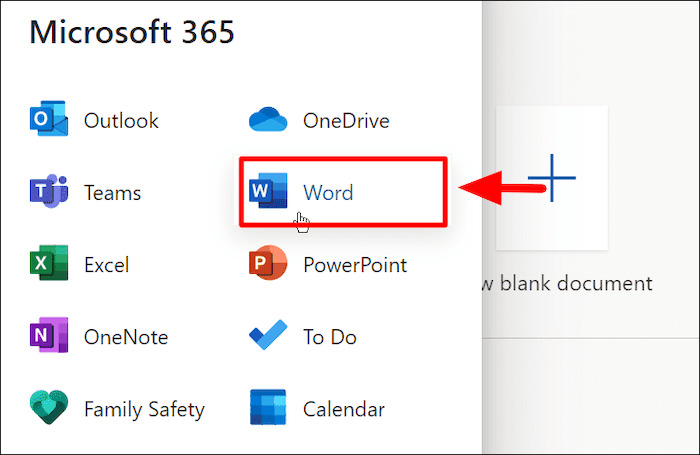
Krok 2:Přejděte na kartu Domů a zvolte možnost Diktovat ze seznamu kliknutím na malou šipku vedle ní.
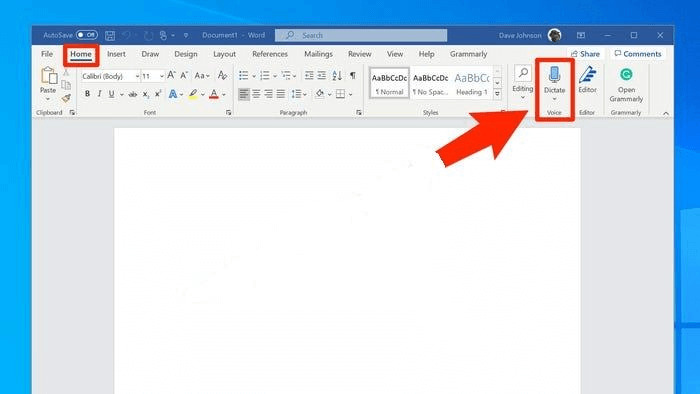
Krok 3:Vyberte Přepsat ze seznamu, abyste pokračovali.
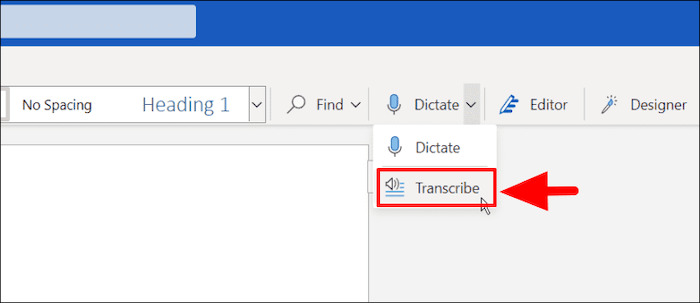
Krok 4:Pokud jste nikdy předtím nedělali přepis, musíte Microsoftu povolit použití vašeho mikrofonu.
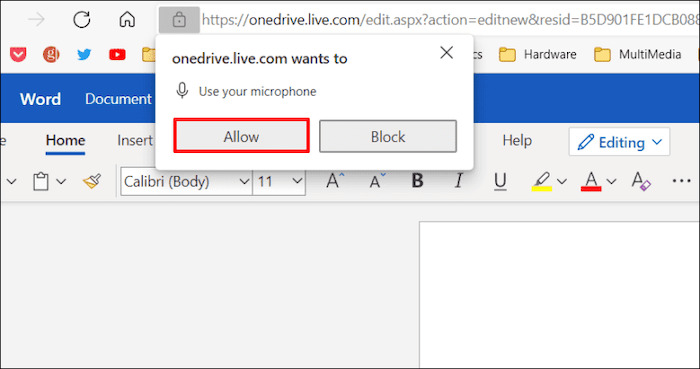
Krok 5:Buď vložte nahrávku, kterou už máte, nebo začněte novou. Vyberte Zahájit nahrávání , abyste pokračovali.
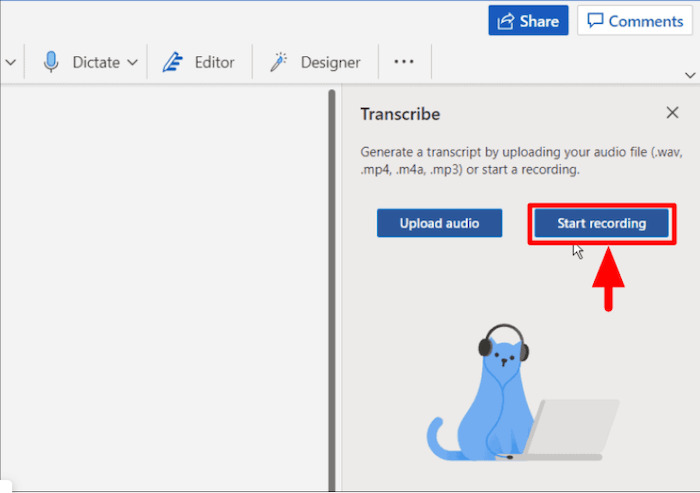
Krok 6:Když na to kliknete, časovač začne a můžete začít mluvit. Ale vaše slova nebudou během mluvení převedena na text.
Krok 7:Zastavte nahrávání a použijte tlačítko Dictate . Nechte otevřený panel přepisu, zatímco nahráváte.
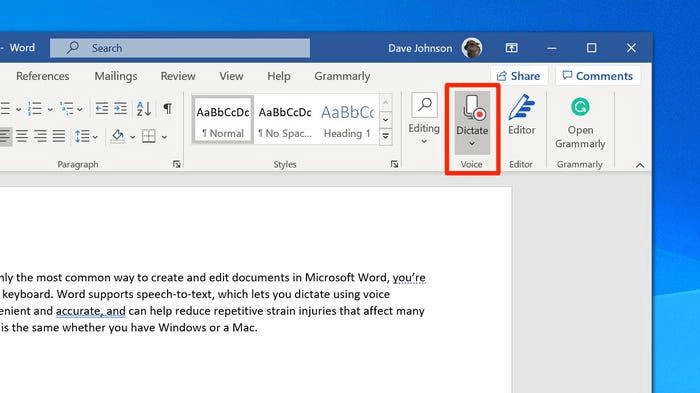
Krok 8:Klikněte na tlačítko Uložit a přepsat nyní po dokončení nahrávání.
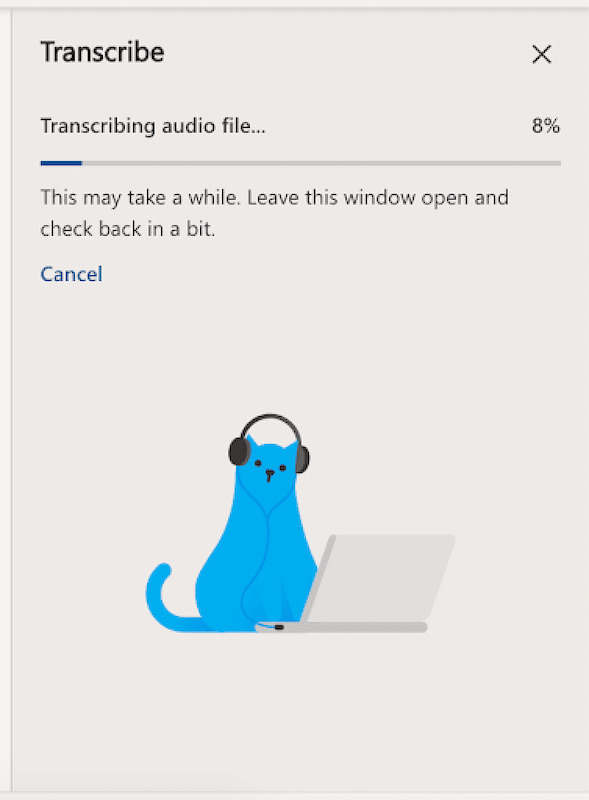
Přepsat video na text na Macu pomocí Simon Says
Simon Says je speciální počítačový program pro Mac. S ním můžete měnit mluvená slova na psaná slova, provádět změny v psaných slovech, přidávat titulky a dělat další věci. Vypadá hezky a je snadno použitelný. Stačí do něj vložit své zvukové nebo video soubory a on slova změní na psaní nebo na různé jazyky pomocí své počítačové inteligence. Můžete také změnit psaní a požádat ostatní o pomoc.

Funkce:
Podporuje 100 jazyků pro přepis, titulkování nebo překlad.
Můžete vědět, kdo mluví v psané konverzaci.
Výhody:
Změňte, vytvářejte poznámky a ukládejte části psaného nebo mluveného textu.
Vytvořte si vlastní seznamy slov, abyste věci učinili přesnějšími.
Nevýhody:
I když používáte bezplatný plán, stále budete muset zaplatit 15 $ za každou hodinu přepisů.
Tento program může být pro lidi, kteří upravují spoustu dlouhých videí, velmi drahý.
Kroky k přepisu videa do textu pomocí Simon Says
Krok 1:Stáhněte a nainstalujte program Simon Says na svůj počítač Mac.
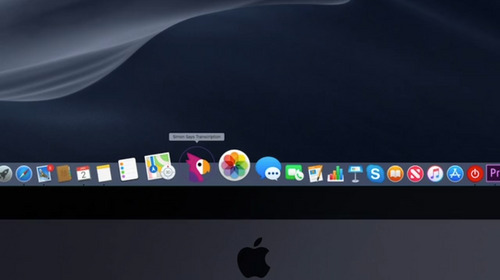
Krok 2:Vložte své audio a video soubory do nového projektu tím, že je přetáhnete a pustíte. Můžete použít mnoho různých typů formátů souborů a kódů. Dále vyberte jazyk videa a stiskněte tlačítko Přepsat .
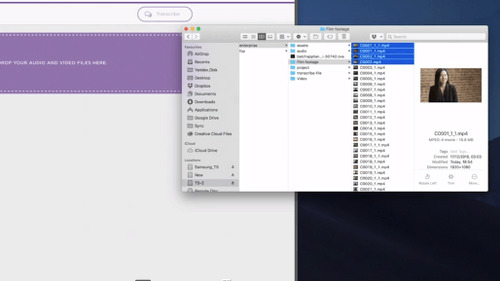
Krok 3:Čekám na přepis. Jak rychle to půjde, závisí na výkonu vašeho počítače. Také nezapomeňte přidat štítky pro mluvčí, dělat poznámky a provést potřebné změny.
Krok 4:Změňte rychlost a počáteční bod videa kliknutím na ikonu hodinek. Poté vyberte text, titulky nebo svůj oblíbený program pro úpravu videa v nabídce Exportovat, abyste usnadnili úpravy. Exportovaný soubor bude uložen ve složce Stahování vašeho počítače.
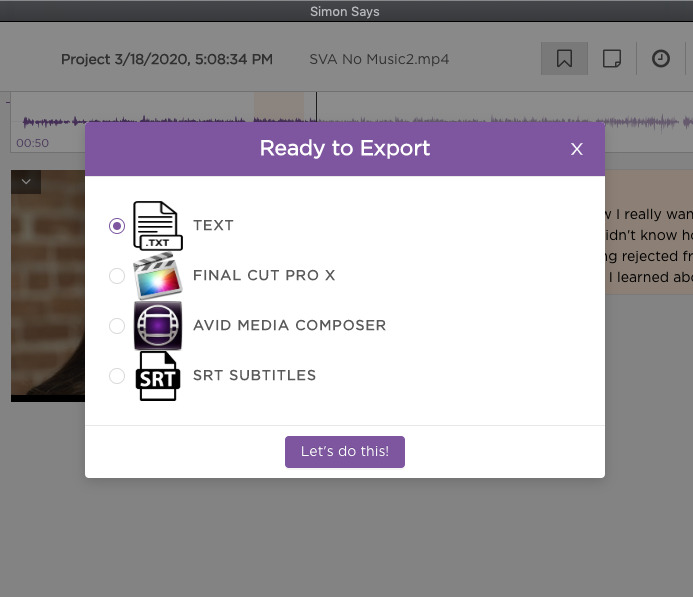
Přepsat video na text zdarma pomocí aplikace Poznámky na iPhonu
Aplikace Poznámky na iPhonu je skrytý poklad pro převod mluvených slov ve videích na psaný text. S novou aktualizací iOS 16 se v tom stala ještě lepší. Funguje také v jiných jazycích než angličtině. Můžete ji nastavit tak, aby fungovala v jazycích jako němčina, francouzština nebo japonština, přidáním těchto jazyků do nastavení klávesnice vašeho telefonu a poté může aplikace také přepisovat videa v těchto jazycích.
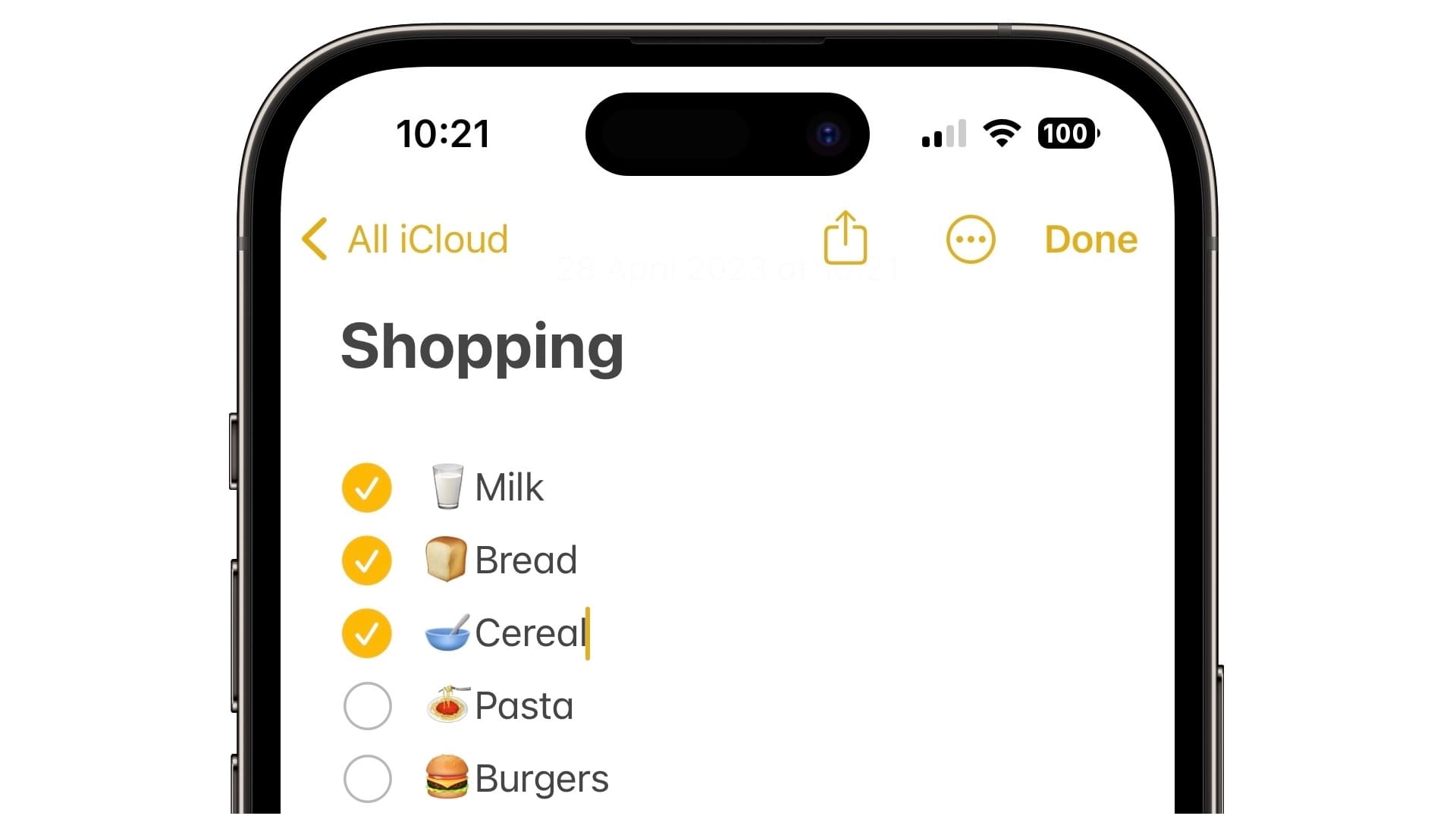
Funkce:
Aplikace Poznámky je již na každém iPhonu, takže si nemusíte stahovat další aplikace.
Vaše poznámky se dostanou na všechna vaše zařízení Apple (iPhone, iPad, Mac), takže můžete vidět svá napsaná slova odkudkoli.
Výhody:
Poznámky vám umožňují dělat jednoduché věci, jako je vytváření názvů, seznamů a odrážek, které vám pomohou uspořádat vaše přepisy.
Můžete rychle hledat určité poznámky, což usnadňuje nalezení věcí, které jste si zapsali.
Nevýhody:
Aplikace Poznámky nemůže dělat složité věci se zvukem, jako je změna rychlosti přehrávání, což by mohlo být užitečné pro zaznamenávání toho, co je řečeno.
Přepis toho, co někdo říká ve videu, vyžaduje, aby to někdo udělal ručně, a neexistuje žádný stroj, který by dokázal sám převést jejich slova na text.
kroky k bezplatné transkripci videa do textu pomocí aplikace Poznámky na iPhonu
Krok 1:Najděte video, které chcete zapsat na svém počítači, a poté otevřete aplikaci Poznámky na svém iPhonu.
Krok 2:Otevřete aplikaci Poznámky a klepněte na ikonu mikrofonu. Vyberte jazyk, který chcete pro přepis.
Krok 3:Dejte svůj iPhone blízko mikrofonu počítače a přehrajte video na svém počítači.
Krok 4:Aplikace Poznámky přesně přepíše video do textu. Ujistěte se, že váš iPhone není v tichém režimu, když přepisujete video.
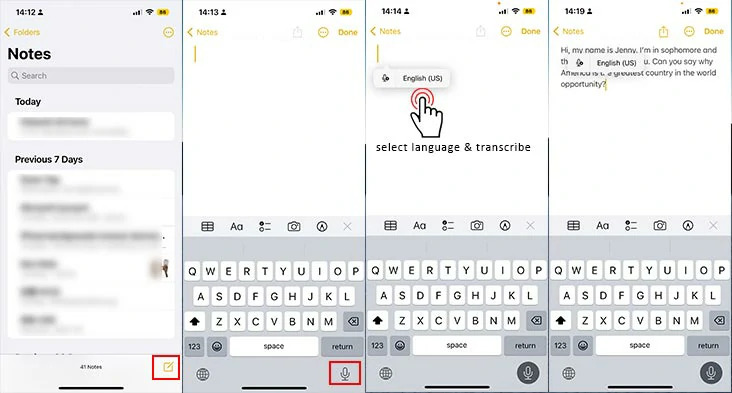
K čemu může být video přepis použito?
Transkripce, které jsou psanými nebo psanými verzemi toho, co lidé říkají, mají mnoho různých využití v různých oblastech.
Videá na YouTube
YouTube je jako velká online knihovna, kde lidé hledají věci. Je to druhá nejpopulárnější webová stránka na světě, hned po Googlu. Abyste byli na YouTube viditelní, měli byste používat slova, která lidé hledají. Tímto způsobem mohou více lidí objevit vaše videa. Abyste na YouTube uspěli, ujistěte se, že máte přesné písemné záznamy a text pod svými videi. Použijte správná slova k popisu svého videa, aby ho mohlo najít více lidí.
Film a televize
Existují přísná pravidla pro umisťování titulků na filmy a televizní pořady. Není to jen pro lidi, kteří špatně slyší. Pomáhá to také všem pochopit složité pořady, jako je Hra o trůny. Například novinář jménem Sean Neumann řekl, že mu titulky pomohly sledovat příběh, protože v konverzacích je spousta informací. Mnoho mladých lidí, jako je generace Z, si také užívá sledování s titulky, protože jim to umožňuje dělat více než jednu věc najednou.
Žurnalistika, podcasty a rozhovory
Mnohokrát, když zapnete svou kameru, abyste nahráli něco pro zprávu nebo dokument, mohou se stát nečekané věci. Hluk a další rušení mohou ztížit vyprávění dobrého příběhu. Ale pokud k videu přidáte textové titulky, může to vyplnit chybějící části způsobené těmito problémy.
To je zvláště užitečné, když sdílíte důležité informace, které by ostatní mohli chtít použít jako odkaz. Přepisy mohou být také užitečné, pokud existují nějaké právní problémy související s vaším reportem. Dále více než 100 studií ukázalo, že přidání titulků k videu usnadňuje lidem porozumět, soustředit se a zapamatovat si video.
Kurzy a akademické zdroje
85 % videí na Facebooku se sleduje bez zvuku. Takže pokud na obrazovce nemáte slova, vaše příspěvky nemají žádný význam. Může to znít tvrdě, ale je to fakt! Na sociálních sítích, kde je spousta obsahu a lidé rychle scrollují, je mít správná slova ve vašich videích velmi důležité.
Blogy a články
Využijte své transkripty na maximum! Můžete použít to, co bylo řečeno ve vašem podcastu, k vytvoření blogových příspěvků a dalších užitečných článků pro vaše webové stránky. Místo toho, abyste to všechno znovu psali nebo vytvářeli zcela nové věci, použijte transkripty k snadnému kopírování a vkládání částí z vašeho nahraného obsahu. Přeskupte tyto části různými způsoby, abyste vytvořili nový obsah, který udrží vaše publikum zaujaté a zlepší vaše SEO hodnocení.
Hledat citace
Mít napsaná slova vašeho podcastu vám může pomoci rychle najít citace. S přepisem můžete snadno vyhledávat informace ze svého podcastu, aniž byste ho museli poslouchat mnohokrát. To šetří čas a usnadňuje si zapamatování a používání citací od vás a vašeho hosta.
Klíčové závěry
Transkripce videí znamená převést to, co lidé říkají ve videích, do psaných slov. Je to užitečné pro mnoho věcí, jako je usnadnění hledání videí na YouTube a pomoc lidem, kteří špatně slyší. Můžete to dělat různými způsoby, ale použití nástroje, jako je Notta, je rychlá a cenově dostupná možnost.
Notta je v tom dobrá, protože používá chytrou technologii, funguje v mnoha jazycích a je snadno použitelná. Ať už vytváříte videa, píšete zprávy nebo učíte,Nottamůže vám ušetřit čas a peníze a zároveň zajistit, že váš obsah je jasný a přístupný. Takže pokud chcete rychle a přesně přepisovat videa, vyzkoušejte Notta - je to chytrá volba.
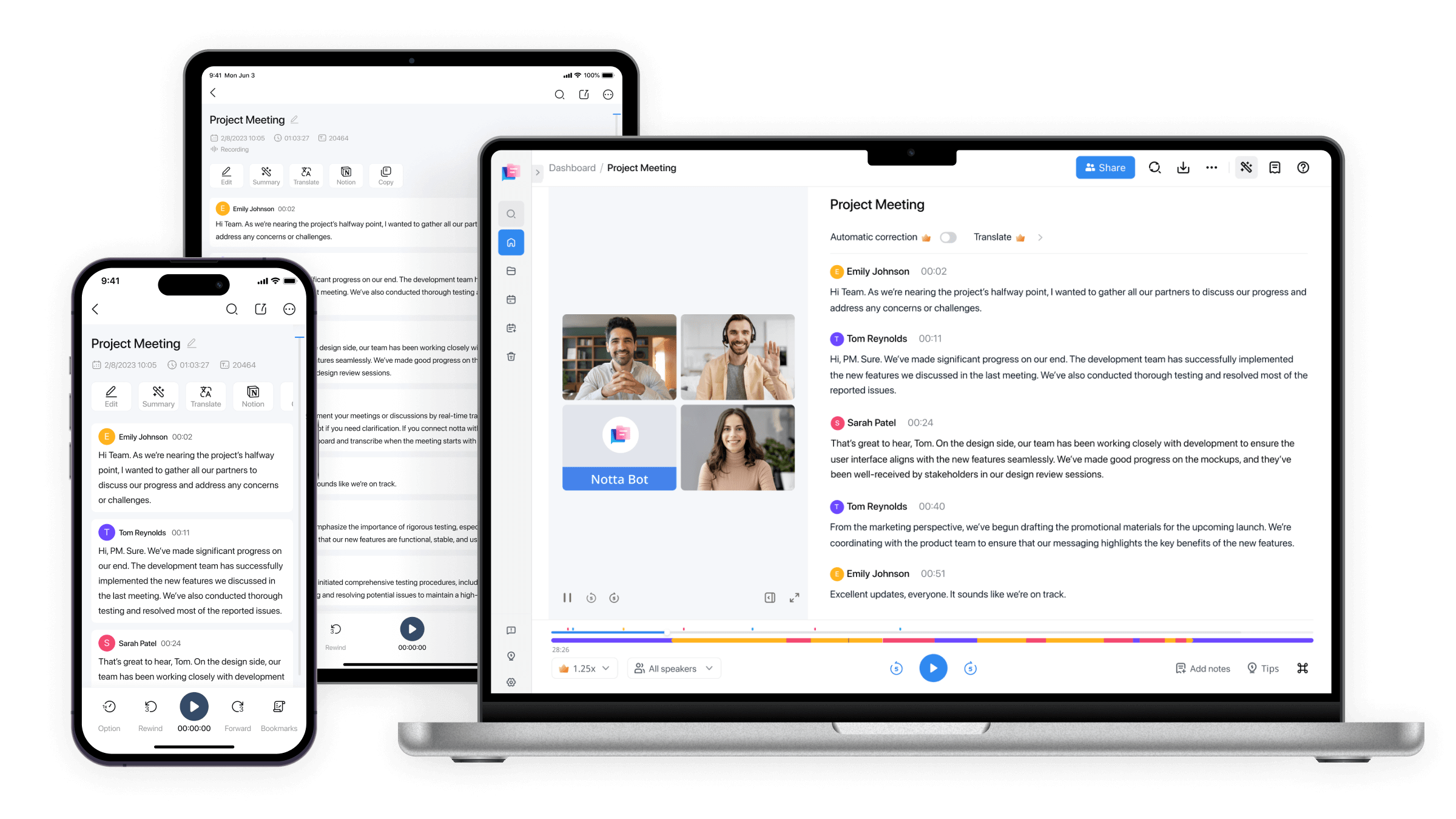
FAQs
Jaké jsou různé způsoby, jak přepsat video do textu?
Zde jsou různé způsoby, jak přepsat video do textu -
DIY přepis
To je tradiční způsob, jak zaznamenat, co se ve videích říká. Musíte poslouchat své video a sami si psát, co se říká, což může být docela pomalé a může to trvat déle, než vytvoření samotného videa. Aby byl tento proces rychlejší, můžete použít nástroj jako Notta, který může automaticky zapsat, co se ve videu říká, za vás.
Služby lidské transkripce
Pokud si to můžete dovolit, možná byste měli zvážit použití služby lidské transkripce. Takto fungují služby lidské transkripce: dáte jim své video a oni udělají práci, aby přeměnili mluvená slova na text pro vás. Obvykle používají kombinaci softwaru AI a skutečných lidí, aby zajistili, že transkripce jsou správné a rychlé. Transkripty obdržíte během několika hodin až několika dní, ale tyto služby mohou být drahé. Někdy je rychlejší a levnější použít automatizovaný nástroj a udělat si trochu kontroly sami.
Automatizovaný transkripční software
Pokud potřebujete rychle převést video na psaná slova, protože nemáte moc času, použijtesoftware pro automatizovanou transkripcijako Notta je správná cesta. Stačí nahrát své video a za pár minut obdržíte písemnou verzi k uložení. Některé z těchto nástrojů jsou zdarma, ale měli byste si vybrat ten správný, protože ne všechny jsou opravdu dobré v tom, aby všechno dostaly přesně správně.
Jaké jsou výhody automatizované transkripce videa?
Proč dělat věci ručně, když to může udělat technologie za vás? Můžete ušetřit čas a peníze pomocí programu, který může automaticky převést video na psaná slova. Zde jsou výhody automatizované transkripce videa do textu -
Přepis trvá čas
Psaní toho, co lidé říkají v podcastu, může být velmi časově náročné, zejména pokud nejste odborník. Chcete to vidět na vlastní oči? Zkuste napsat, co se říká během pouhých 15 minut vašeho oblíbeného podcastu. Všimněte si, jak často se musíte zastavit a vrátit zpět, abyste to udělali správně.
Ale existuje rychlejší způsob! Můžete použít nástroj, který za vás píše. Trvá to jen několik minut, ve srovnání s hodinami, které by to normálně trvalo. To vám uvolní čas na vytváření více obsahu podcastu místo toho, abyste všechno psali sami.
Náklady na přepis
Pokud nemůžete videa přetvořit na psaná slova sami, protože jste zaneprázdněni, možná budete muset někoho zaplatit, aby to udělal za vás. Ale buďte opatrní, protože to může stát hodně, zejména pokud děláte hodně videí.
Sonix účtuje přibližně 100 - 150 dolarů za hodinu zvuku za ruční přepis provedený lidskými přepisovateli, aby zajistil vysoce kvalitní výsledky. Rev na druhou stranu poskytuje automatizované přepisovací služby za cenu 0,25 dolaru za minutu zvuku. U Verbit se přepisovací služby pohybují od minimálně 15 dolarů za hodinu do maximálně 50 dolarů za hodinu.
Jak dlouho trvá přepsat jednu hodinu zvuku?
Většina lidí potřebuje asi 1 hodinu na to, aby napsali, co slyší z 15 minut snadno srozumitelného audia. Takže,pokud je zvuk dlouhý 1 hodinu, zabere jim to asi 4 hodiny, aby to všechno napsali. Ale profesionálové, kteří tuto práci dělají, mohou napsat 1 hodinu zvuku za 2-3 hodiny.
Jak dlouho trvá přepis podcastu nebo rozhovoru?
Doba, kterou trvá napsat, co lidé říkají v podcastu, závisí na tom, jak jasný je záznam a jak dlouhá je epizoda podcastu. Pokud podcast trvá 30 minut, trvá to dvě hodiny, než to všechno napíšete. Ale pokud trvá 1 hodinu, bude to trvat asi 4 hodiny, než to přepíšete.
Jaké vybavení je potřeba pro přepis?
K transkripci nepotřebujete žádné speciální nástroje, ale můžete použít některé, abyste to udělali rychleji a snadněji:
Sluchátka s potlačením hlukuusnadňuje jasné poslech vašeho podcastu. Pokud si audio přepisujete sami, udělejte si pohodlí.
Transkripční software je skvělý, pokud nechcete trávit hodně času transkripcí. Může udělat za pár minut to, co by vám mohlo trvat hodiny.
Dozvědět se více